Jak publikować zawartość strony internetowej w Flipboard Magazine
Dla wszystkich właścicieli witryn, którzy szukają sposobu na zwiększenie ich ruch w witrynie, ten artykuł jest dla Ciebie. Flipboard to jedna z najlepszych darmowych stron internetowych do znajdowania najnowszych i trendów aktualności. Ale może być również używany do promowania twoich stron internetowych. Zanurzmy się w to bezpośrednio.
Spis treści
Jak dodać zawartość strony internetowej do Flipboard
W tym samouczku omówiliśmy trzy metody za dodawanie artykułów na stronie internetowej do magazynów Flipboard. Pierwszy jest skończony Odwróć rozszerzenie Chrome a drugi służy do publikowania nowych artykułów, a także do ponownego publikowania istniejących.
Uwagi: możesz dodawać treści tylko do czasopism, których jesteś właścicielem lub masz prawa współtwórcy.
1. Rozszerzenie Flipboard do Chrome
Zainstaluj rozszerzenie Flipboard Chrome na swoim komputerze i upewnij się, że masz Zalogowany do Flipboarda.
Krok 1. Udaj się do pisać or artykuł na które chcesz opublikować na Flipboard. I po prostu kliknij Odwróć chromowane rozszerzenie i otworzy się nowe okno.
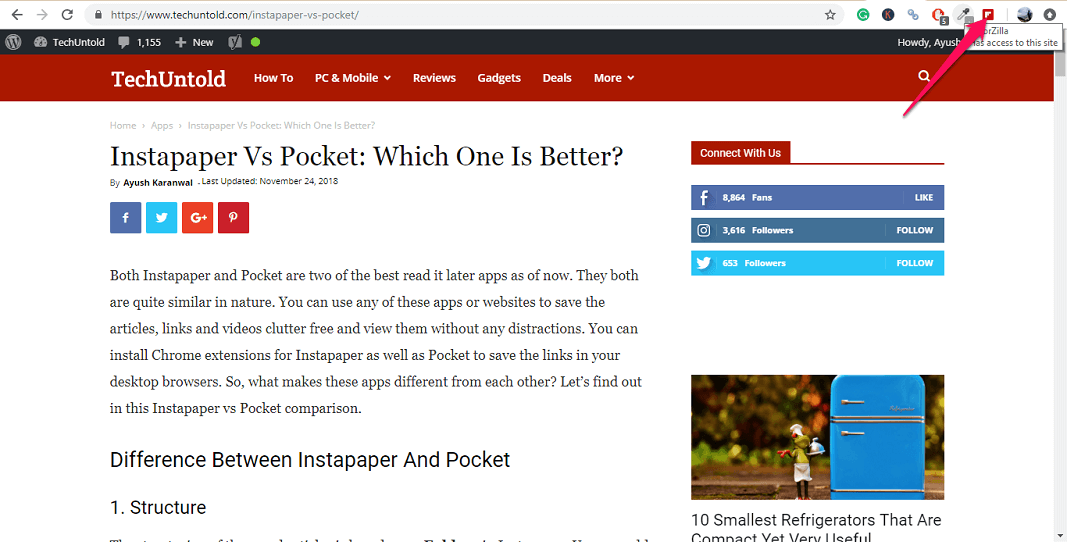
Krok 2. W tym nowym oknie wybierz magazyn do którego chcesz dodać nowy artykuł. Jeśli chcesz, możesz też Dodaj Komentarze. Gdy będziesz zadowolony, kliknij Trzepnięcie opublikować.
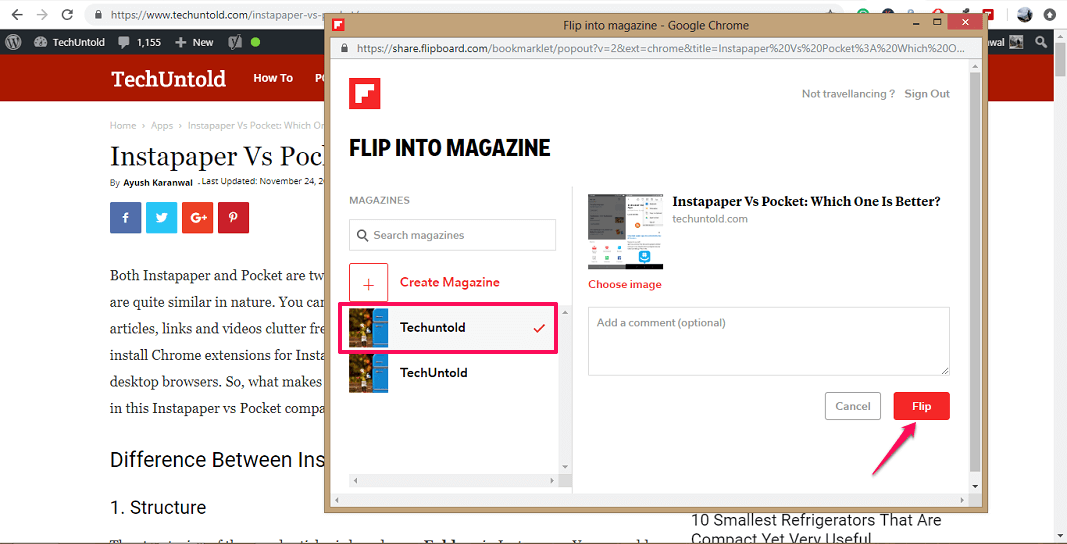
2. Używanie aplikacji Flipboard do publikowania nowych treści
W przypadku tej metody zainstaluj aplikację Flipboard z Sklep play or App Store.
Krok 1. Po zalogowaniu przejdź do swojego profil dotykając ikona profilu. Następnie wybierz to magazyn do którego chcesz dodać artykuł.
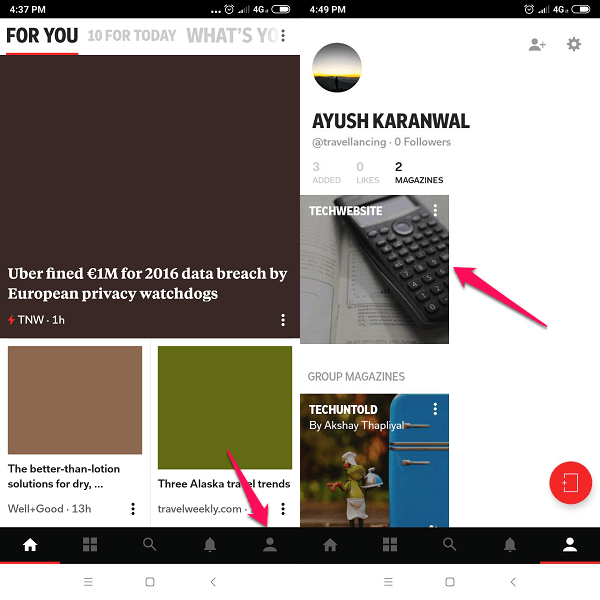
Krok 2. Po otwarciu magazynu kliknij przycisk ikona edycji na szczycie. Następnie wybierz Dodaj historię opcja

Krok 3. Teraz po prostu wpisz lub wklej adres URL na stronie i naciśnij Go. Po załadowaniu strony wystarczy dotknąć Stanowisko przycisk i to wszystko.
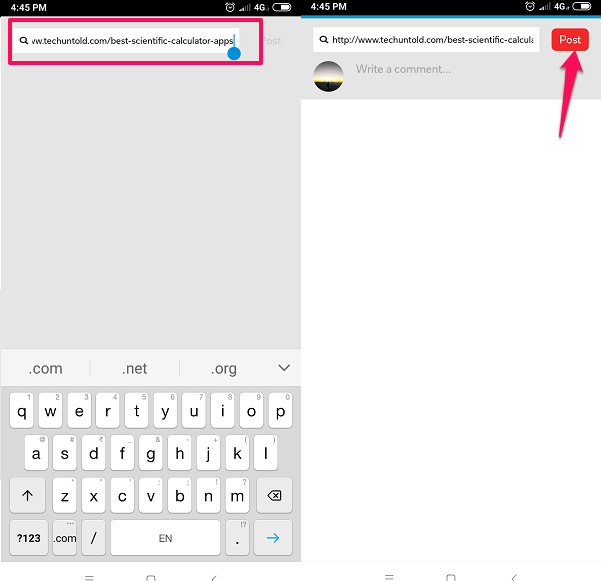
Możesz ponownie załadować magazyn, aby sprawdzić, czy jest opublikowany, czy nie.
3. Aby ponownie opublikować już opublikowany post
Możesz ponownie publikować artykuły od innych czasopisma publiczne do magazynów, którymi zarządzasz.
Krok 1. Podobnie jak w powyższej metodzie, przejdź do profil i kliknij magazyn grupowy z którego ponownie wyślesz artykuł. Teraz zachowaj przerzucanie lub przesuwanie w górę artykuły, aż osiągniesz pożądany.
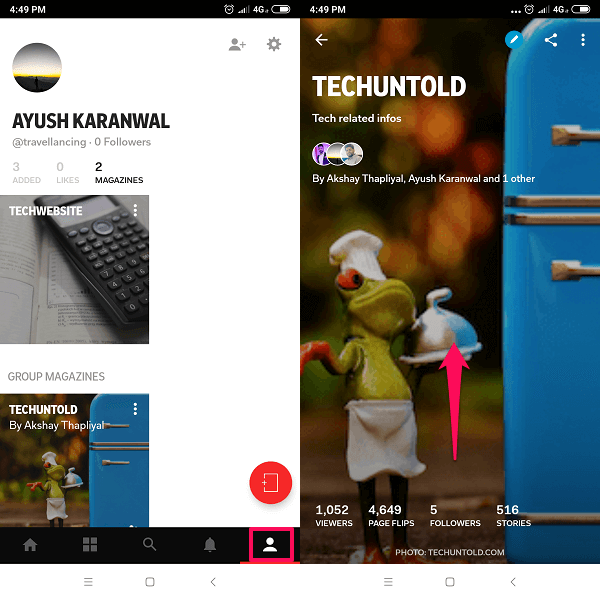
Krok 2. Po wylądowaniu w artykule, który ma zostać ponownie opublikowany, dotknij plus ikona na dole aplikacji. Teraz wybierz magazyn docelowy gdzie chcesz ponownie opublikować ten artykuł. Po ponownym załadowaniu możesz sprawdzić, czy jest ponownie publikowany, czy nie.
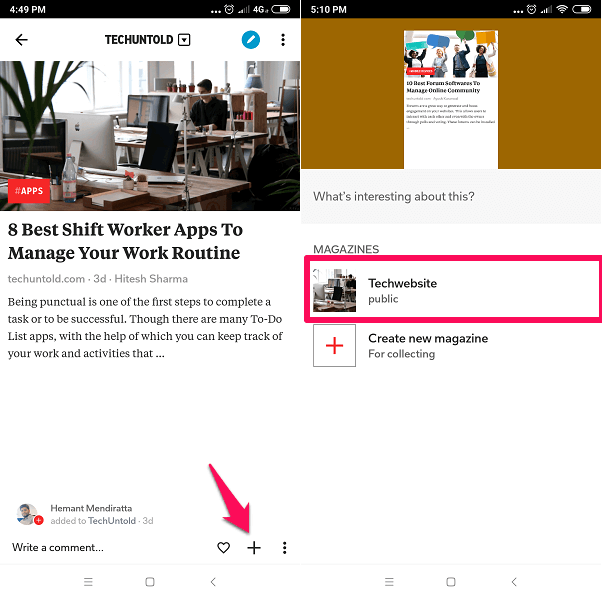
Ostatnie słowa
Były to więc trzy metody publikowania treści witryny na Flipboard. To może być trochę onieśmielające, jeśli nigdy nie korzystałeś z Flipboard. Ale kiedy już to zrozumiesz, te kroki będą wydawały się dość łatwe.
Derniers articles